HEVC a MP4: elija el mejor convertidor para sus necesidades de conversión
La codificación de video de alta eficiencia (HEVC) es un formato de compresión de video relativamente nuevo que proporciona video de alta calidad con tamaños de archivo más pequeños. Sin embargo, no todos los dispositivos y reproductores multimedia son compatibles con HEVC, lo que dificulta la reproducción de videos HEVC en plataformas específicas.
Afortunadamente, convertir HEVC a MP4 es una solución simple y efectiva que te permite disfrutar de tus videos en cualquier dispositivo o reproductor multimedia. Dicho esto, lo guiaremos a través de los pasos para convertir HEVC a MP4 y presentarle algunos de los mejores convertidores de HEVC a MP4 disponibles en el mercado. Estas herramientas están diseñadas para hacer que el proceso de conversión de video sea lo más fluido y eficiente posible, permitiéndole disfrutar de videos de alta calidad sin problemas de compatibilidad.
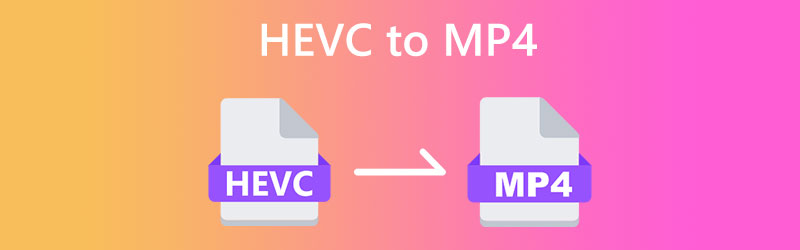
CONTENIDO DE PÁGINA
Parte 1. Cómo convertir HEVC a MP4 en Windows y Mac
No todos los dispositivos y reproductores multimedia son compatibles con HEVC, lo que puede ser frustrante al reproducir estos videos. La buena noticia es que convertir HEVC a MP4 es una solución simple y efectiva que te permite disfrutar de tus videos en cualquier dispositivo. A continuación, presentaremos los mejores convertidores de HEVC a MP4 que debería considerar usar. Échales un vistazo para obtener más información.
1. Convierta HEVC a MP4 con Vidmore Video Converter
Convertidor de video Vidmore es un software de conversión de video versátil que le permite convertir fácilmente sus videos a cualquier formato, incluido HEVC a MP4. Con su interfaz intuitiva y potentes funciones de edición de video, Vidmore Video Converter es la solución definitiva para todas sus necesidades de conversión de video. Su avanzada tecnología de decodificación y codificación de video garantiza que sus videos se conviertan con la más alta calidad y a una velocidad ultrarrápida. Además, puede personalizar sus videos recortando, recortando, agregando subtítulos y más, lo que la convierte en la herramienta perfecta para los entusiastas de los videos.
Características principales de Vidmore Video Converter:
1. Conversión de vídeo: Convierta videos a varios formatos, como MP4, MOV, AVI, WMV y más.
2. Edición de vídeo: recorte, recorte, agregue marcas de agua, ajuste efectos de video y más para mejorar sus videos.
3. Conversión por lotes: Convierta varios videos a la vez para ahorrar tiempo y esfuerzo.
4. Salida de alta calidad: Conserve la calidad original de sus videos mientras los convierte a diferentes formatos.
5. Velocidad de conversión rápida: utilice tecnología avanzada de codificación y decodificación de video para garantizar una conversión rápida y eficiente.
Convertir HEVC a MP4 usando Vidmore Video Converter es un proceso sencillo. Aquí está cómo hacerlo:
Paso 1. Adquirir e instalar la aplicación
En primer lugar, descargue e instale Vidmore Video Converter en su computadora. Golpea el Descarga gratis botón proporcionado a continuación y luego inicie el software.
Paso 2. Agregue archivos de video HEVC
Luego, agregue el video HEVC que desea convertir a MP4. Marque en el Agregar archivos botón para importar sus archivos HEVC. Debería ver la miniatura del video una vez que se agregue al programa.
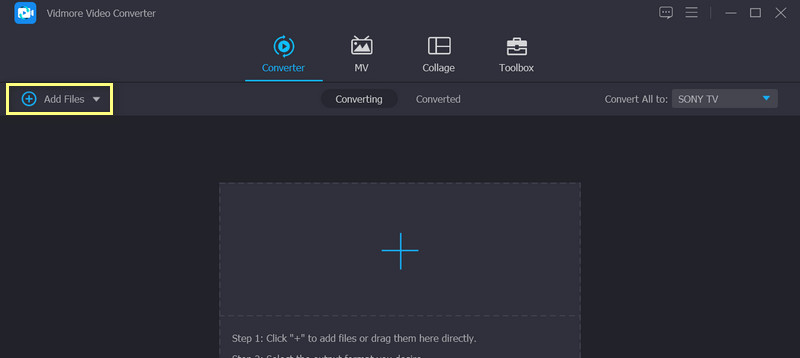
Paso 3. Elija un formato de salida
Después del proceso anterior, debe elegir un formato de salida. Seleccionar MP4 como el formato de salida de la lista desplegable junto a Convertir todo a. Si lo desea, puede personalizar la configuración del video de salida haciendo clic en el Perfil personalizado botón.
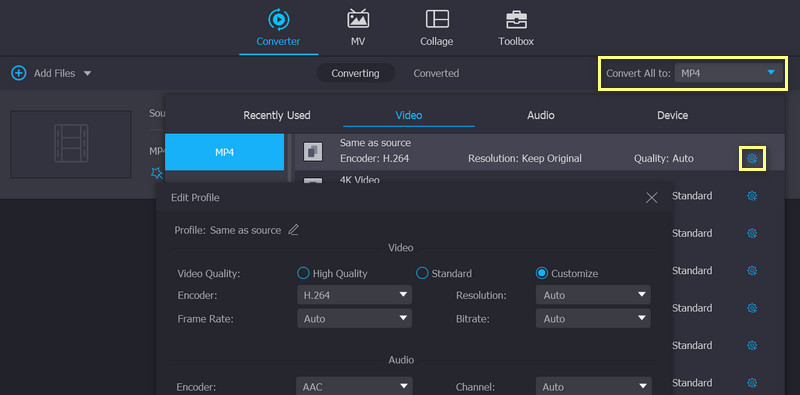
Paso 4. Inicie el proceso de conversión
Finalmente, haga clic en el Convertir todo botón para iniciar el proceso de conversión. Una vez que se complete la conversión, sus archivos MP4 se guardarán en la carpeta de salida seleccionada. ¡Eso es todo! Puede convertir fácilmente sus videos HEVC a MP4 con solo unos pocos clics.
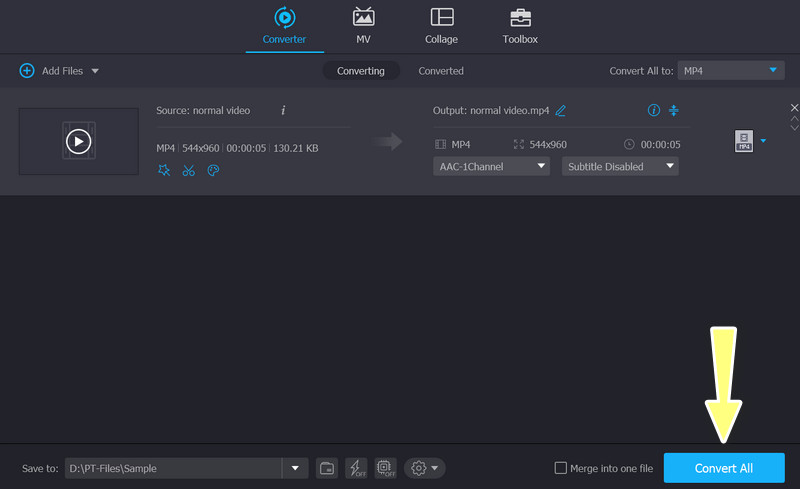
2. Transforme HEVC a MP4 con Vidmore Free Video Converter Online
Si no desea descargar software de escritorio para realizar la conversión de HEVC a MP4, puede convertir HEVC a MP4 en línea gratis con Vidmore Free Video Converter en línea. Tiene una interfaz extremadamente limpia y puedes finalizar la conversión con solo 3 pasos. Lo más destacado es que puede convertir HEVC de cualquier tamaño sin limitación. Antes de la conversión, puede hacer clic para configurar la resolución, el codificador de video, la tasa de bits, etc. Su diseño basado en web le permite convertir HEVC a MP4 gratis en Mac y Windows.
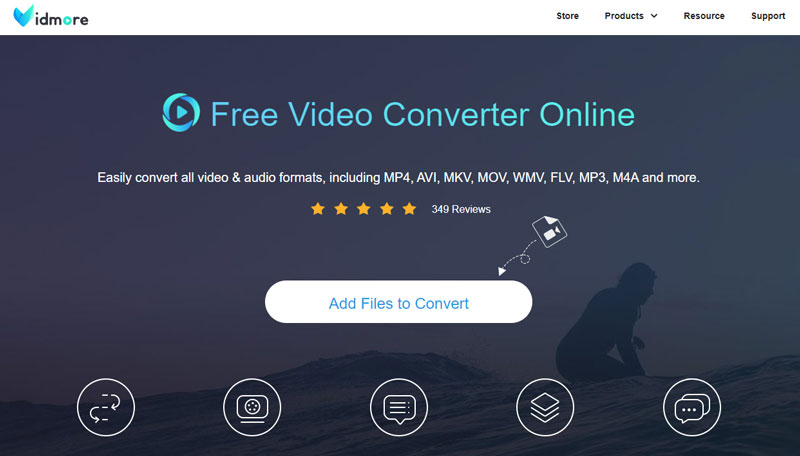
Paso 1. Abra Vidmore Free Video Converter Online en Chrome, Safari, etc.
Paso 2. Hacer clic Agregar archivo. Luego, busque su carpeta local y cargue su video HEVC.
Paso 3. Seleccione MP4 en el menú inferior y haga clic Convertir. Después de elegir el destino, la conversión comenzará automáticamente.
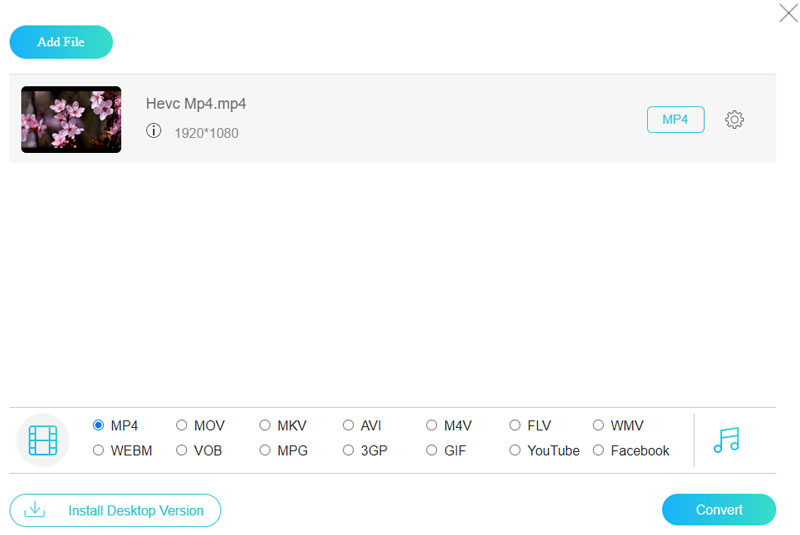
3.Haga MP4 a partir de HEVC con HandBrake
HandBrake es el software gratuito y de código abierto para transcodificación de vídeo, que puede leer casi todos los códecs de vídeo. Como herramienta de transcodificación profesional, HandBrake ofrece a los usuarios muchas configuraciones detalladas, como ajustes preestablecidos del codificador, tono de codificación, etc. Rara vez veo estas opciones en otros convertidores. Con esas opciones avanzadas, puedes convertir HECV a MP4 con HandBrake con muy alta calidad. Pero no es muy satisfactorio como conversor de vídeo porque sólo admite 3 formatos de salida: MP4, MKV o WebM. Debe utilizar otros convertidores de video si necesita convertir a otros formatos.
Paso 1. Descargue e instale HandBrake en sus dispositivos Windows o Mac.
Paso 2. Abra HandBrake y suelte un archivo HEVC en la interfaz.
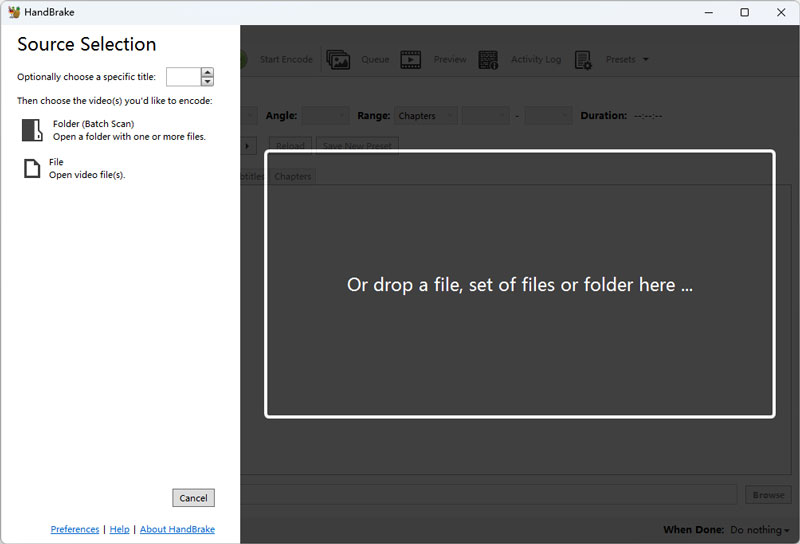
Paso 3. Elija MP4 en la lista Formato y haga clic Vistazo para seleccionar un destino.
Paso 4. Hacer clic Iniciar codificación y espere a que finalice la conversión.
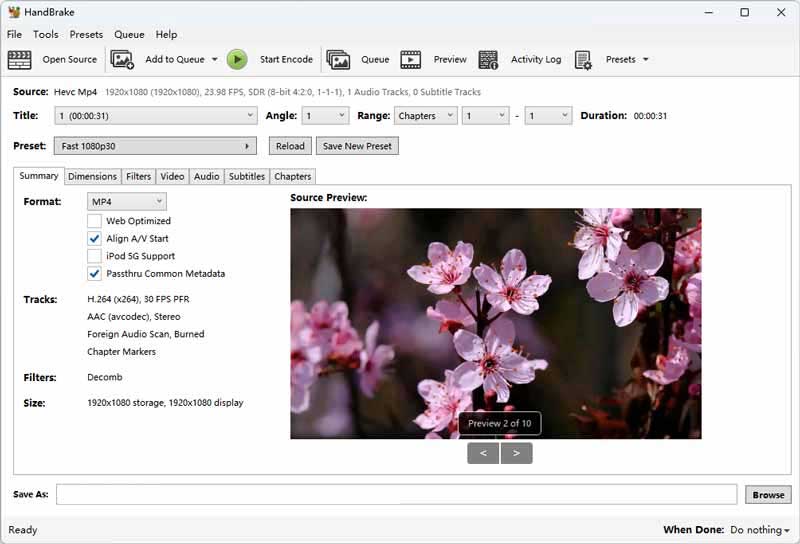
4. Convierta HEVC en MP4 con VLC Media Player
VLC Media Player sirve principalmente para reproducir diferentes formatos de video, audio y medios de transmisión. Mientras tanto, también admite la conversión de formatos. Tiene más de 20 opciones de formato para diferentes formatos y dispositivos. También le permite personalizar contenedores y códecs y guardarlos como modelo de formato. No sólo puede convertir HEVC a MP4, sino que también puede cambiar la tasa de bits, la resolución, etc., para mejorar la calidad del vídeo. Un buen punto es su rápida velocidad de conversión. Sólo se necesitan unos 2 segundos para convertir un vídeo de 150 MB. Sin embargo, encuentro que puede destruir el archivo de vídeo original si elijo la configuración incorrecta.
Paso 1. Busque VLC Media Player en Microsoft Store o App y asegúrese de descargar el software correcto.
Paso 2. Hacer clic Medios de comunicación en el menú superior y luego elija Convertir / guardar en la lista desplegable.
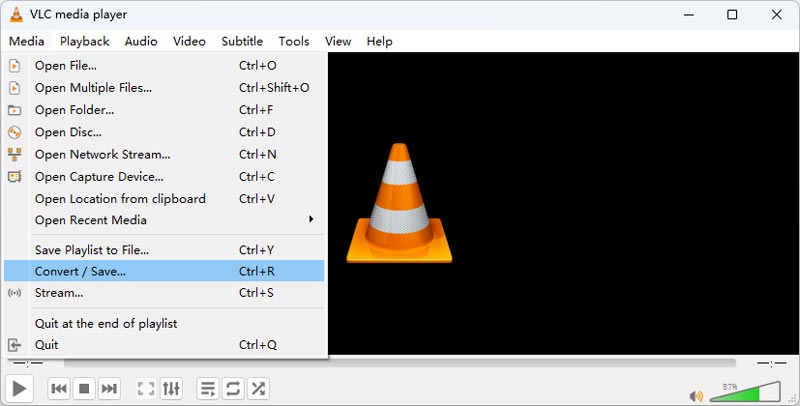
Paso 3. En la nueva ventana, haga clic Añadir y seleccione su video HEVC y luego haga clic Convertir / guardar.
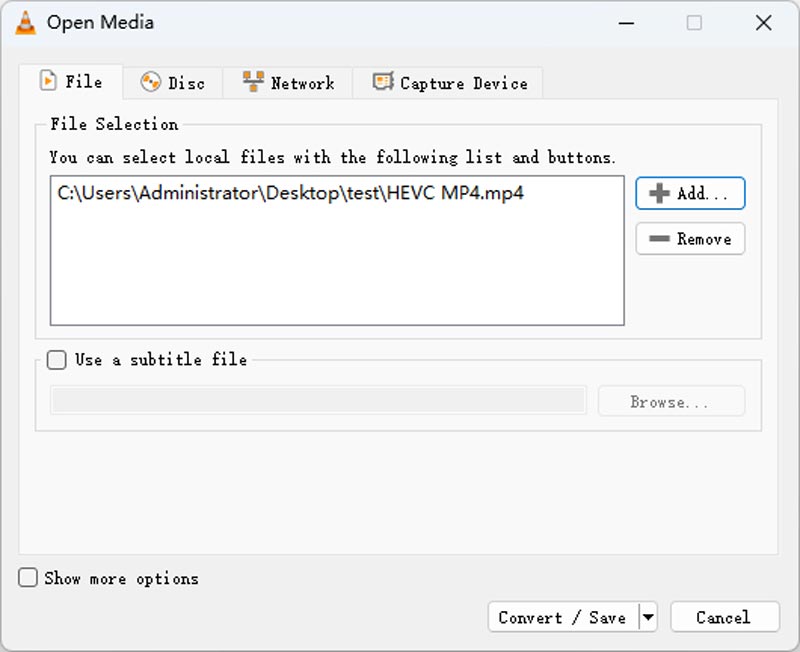
Paso 4. Seleccione MP4 en la lista Perfil y haga clic Vistazo para establecer un destino. Luego, elimine la extensión del archivo. Por último, haz clic comienzo y espera la conversión.
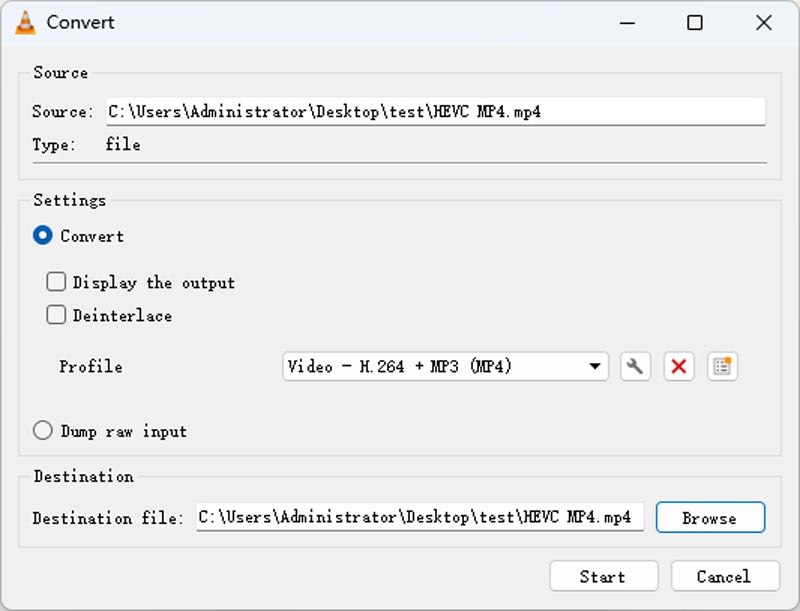
5. Utilice FFmpeg para convertir HEVC a MP4
La última herramienta de conversión de HEVC a MP4 es FFmpeg. Es posible que nunca oigas hablar de él porque no es un software sino un complemento de proyecto informático. Mientras tanto, es necesario tener conocimientos básicos de programación y comandos informáticos. Al ejecutar el comando correspondiente, puede cambiar el formato, los códecs y la resolución. Debido a que FFmpeg es totalmente compatible con la CPU, la velocidad de conversión también es rápida. Sin embargo, resulta muy poco amigable para nuevos usuarios sin conocimientos de programación.
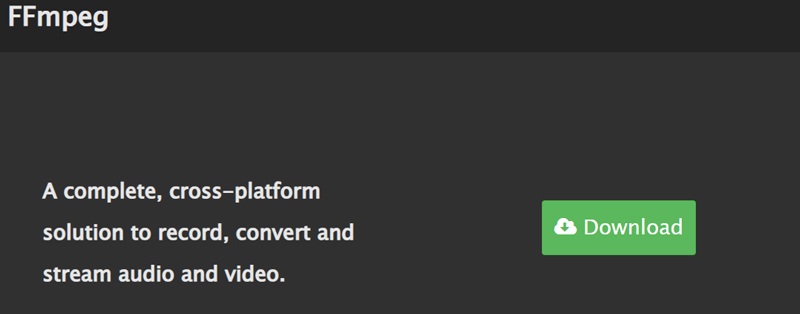
Paso 1. Vaya al sitio web oficial de FFmepg para obtener el archivo zip más reciente. Descomprime FFmpeg y actívalo.
Paso 2. Encuentre la ubicación de su archivo HECV y escriba cmd en la barra de ruta y luego haga clic en Intro.
Paso 3. En la ventana del símbolo del sistema, ingrese ffmpeg -i Entrada.extensión Salida.mp4 y presione enter. Sólo por un tiempo, puedes obtener un nuevo video MP4.
Parte 2. Cambie HVEC a MP4 en iPhone y Android
1. iPhone HEVC a MP4: MP4 Maker - Convertir a MP4
MP4 Maker - Convert to MP4 es una práctica aplicación disponible en iPhone que te permite convertir fácilmente videos a formato MP4. Esta aplicación te permite importar videos desde el rollo de tu cámara u otras fuentes y convertirlos a formato MP4 de forma rápida y sencilla. La aplicación ofrece una interfaz simple y fácil de usar que le permite ajustar varias configuraciones como la calidad del video, la resolución y más antes de convertir el video.
Estos son los pasos para convertir HEVC a MP4 usando esta aplicación:
Paso 1. Descargue e instale la aplicación MP4 Maker - Convert to MP4 desde App Store.
Paso 2. Inicie la aplicación y toque el botón De Fotos para seleccionar el archivo HEVC que desea convertir de su galería. Luego, elija el archivo HEVC del carrete de su cámara u otras fuentes.
Paso 3. Seleccione la calidad de video de la lista de opciones disponibles. También puede cambiar el nombre del archivo como desee. Por último, toque Convertir para comenzar el proceso de conversión.
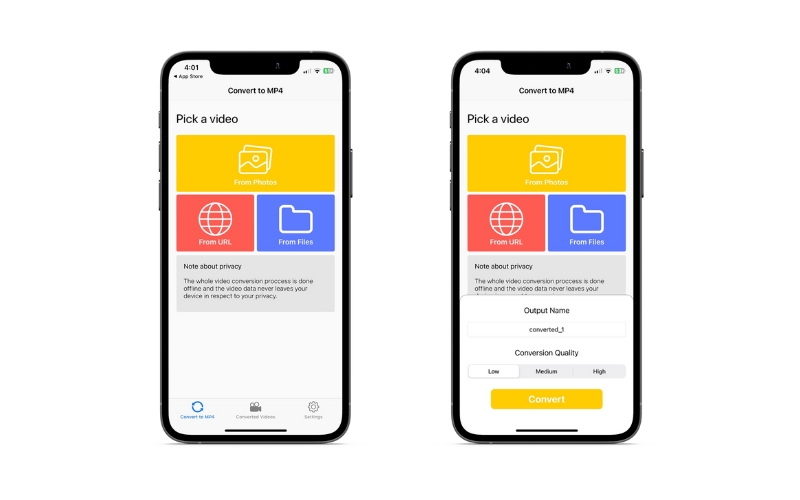
2. Convertidor Android HEVC a MP4: Convertidor de vídeo
Video Converter está diseñado para convertir sus videos a una variedad de formatos, incluidos MP4, F4V y FLV. Ya sea que sea un creador de contenido o simplemente busque optimizar su biblioteca de videos, Video Converter es su solución para una conversión de archivos eficiente y sin problemas. Sin embargo, es mejor compatible con versiones anteriores de Android y solo tiene 7 formatos de salida.
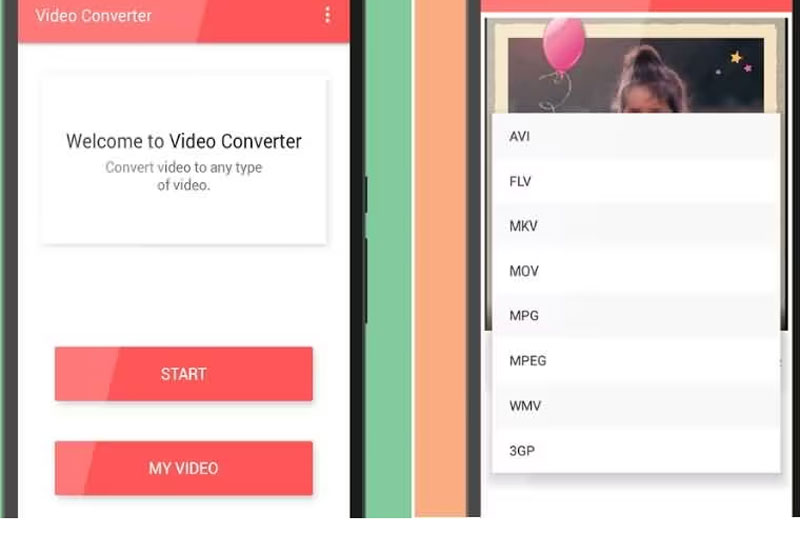
Paso 1. Instale la aplicación Video Converter de Google Play y ábrala para ver si funciona bien.
Paso 2. Grifo comienzo y elija el video HEVC de su álbum. Luego, elija MP4 como formato de destino.
Paso 3. Por último, toque Convertir para iniciar la conversión de HEVE a MP4.
Parte 3. Comparación de HEVC y MP4
MP4, HEVC y HEIC son todos formatos de archivo diferentes que se utilizan para diferentes propósitos. Aquí hay una comparación simple de los tres:
MP4 es un formato de archivo de video popular que se utiliza para almacenar y reproducir videos en varios dispositivos y plataformas. Ofrece un buen equilibrio entre el tamaño del archivo y la calidad del video, lo que lo convierte en un formato ideal para compartir y transmitir videos en línea.
HEVC, o codificación de video de alta eficiencia, es un estándar de compresión de video más nuevo y avanzado que MP4. HEVC es ideal para grabar y almacenar videos de alta resolución en dispositivos con capacidad de almacenamiento limitada, como teléfonos inteligentes y cámaras.
HEIC, o formato de imagen de alta eficiencia, es un nuevo formato de archivo de imagen presentado por Apple para dispositivos iOS. Utiliza algoritmos de compresión avanzados para reducir el tamaño de archivo de las fotos sin perder calidad, lo que significa que puede almacenar más fotos en su dispositivo sin ocupar demasiado espacio.
Parte 4. Preguntas frecuentes sobre la conversión de HEVC a MP4
¿Es posible convertir HEVC a MP4 sin perder calidad?
Cuando convierte un archivo de video de un formato a otro, siempre hay alguna pérdida de calidad debido a la compresión y otros factores. Sin embargo, puede minimizar la pérdida de calidad utilizando una herramienta de conversión de video de alta calidad y eligiendo la configuración y las opciones adecuadas para el archivo de salida.
¿Puedo convertir HEIC a MP4?
La conversión de video HEIC a MP4 se puede hacer usando varias herramientas y aplicaciones disponibles en línea. Alternativamente, puede aprender cómo convertir videos HEIC a MP4 con convertidores de escritorio como Vidmore Video Converter. Simplemente siga el mismo procedimiento anterior.
¿Cuánto tiempo lleva convertir HEVC a MP4?
El tiempo requerido para convertir HEVC a MP4 depende de varios factores, como el tamaño y la calidad del archivo original, la configuración de conversión, el rendimiento de su computadora o dispositivo móvil, y más. Puede tomar desde unos pocos minutos hasta varias horas.
Conclusión
Mudado HEVC a MP4 puede ser un proceso útil si desea que sus archivos de video sean más compatibles con diferentes dispositivos y plataformas. Aunque HEVC ofrece tasas de compresión más altas y mejor calidad, no todos los dispositivos y software lo admiten. Al convertir HEVC a MP4, puede asegurarse de que sus videos se puedan reproducir y compartir en varios dispositivos y plataformas.



